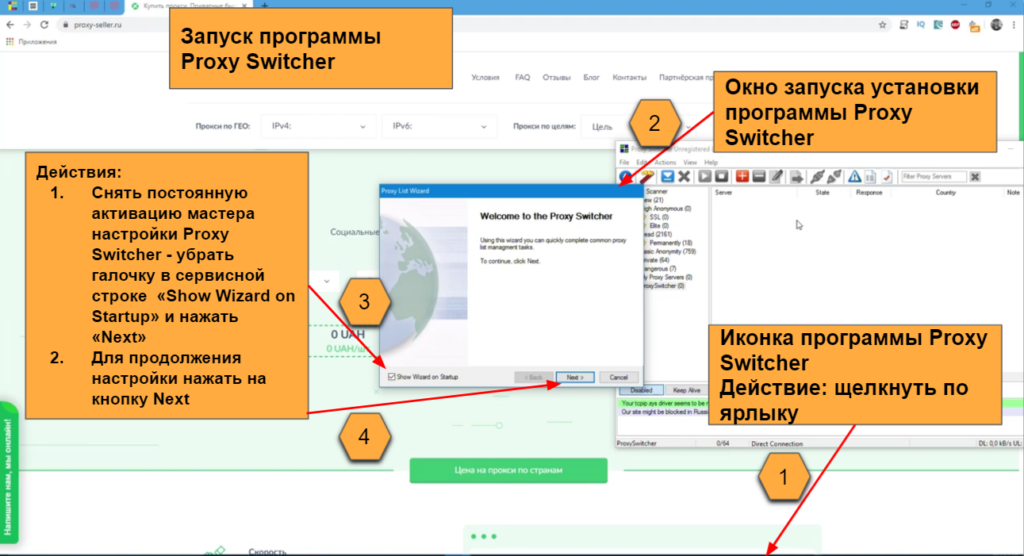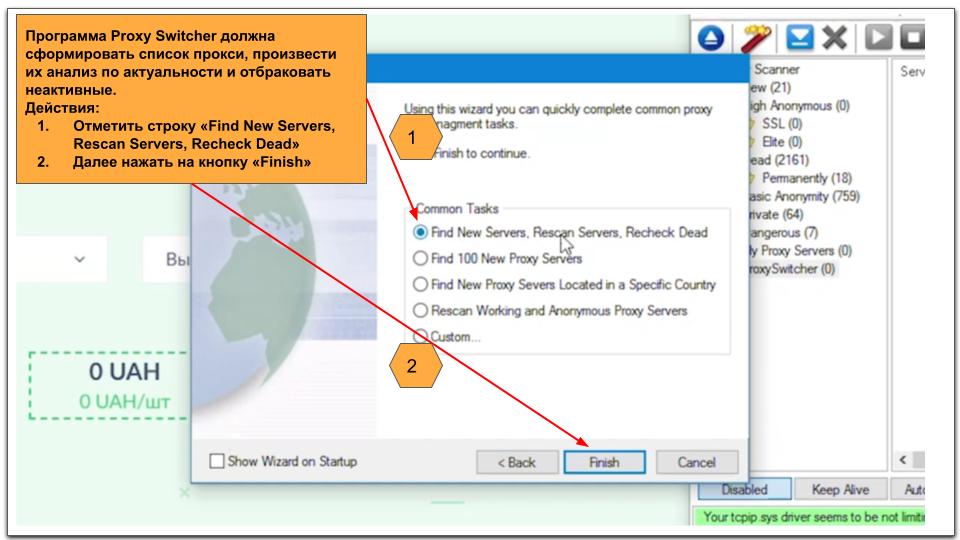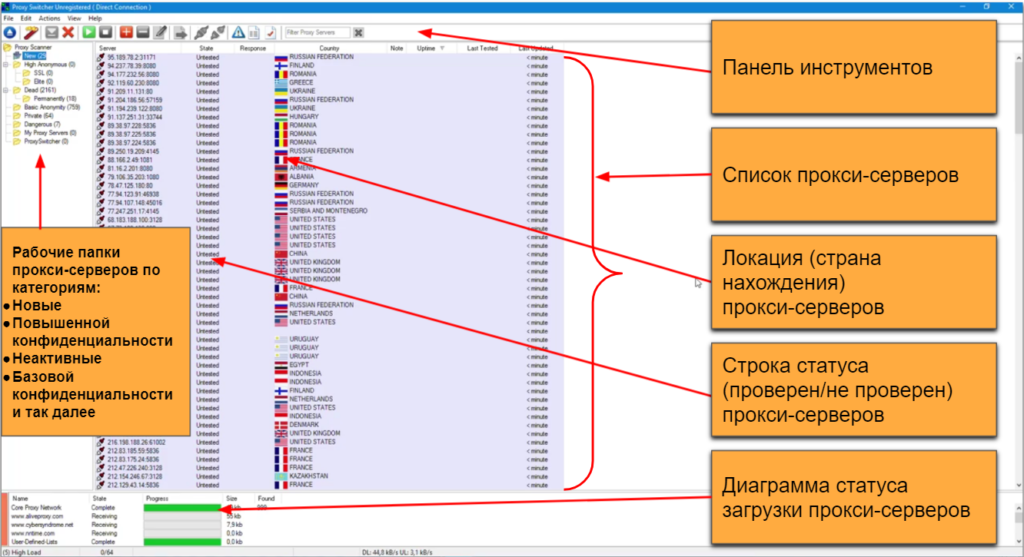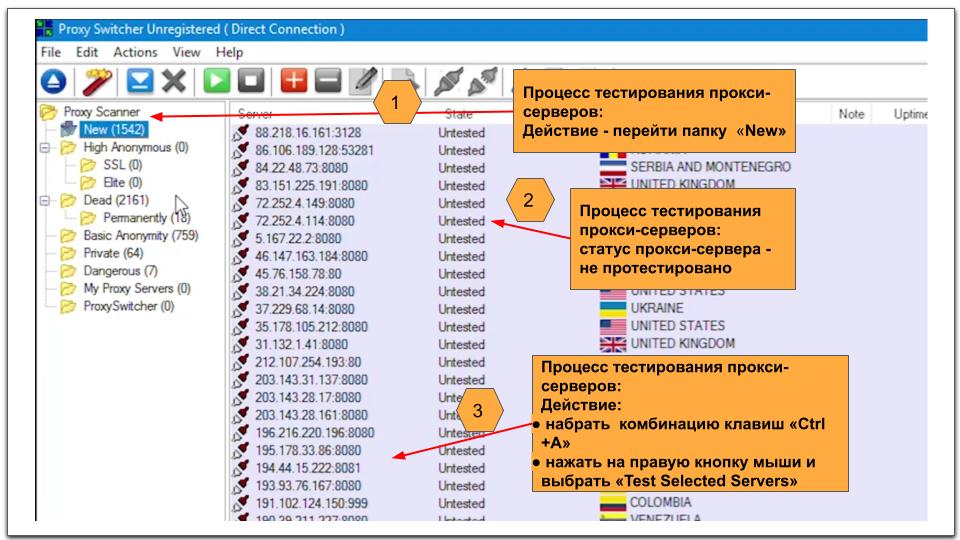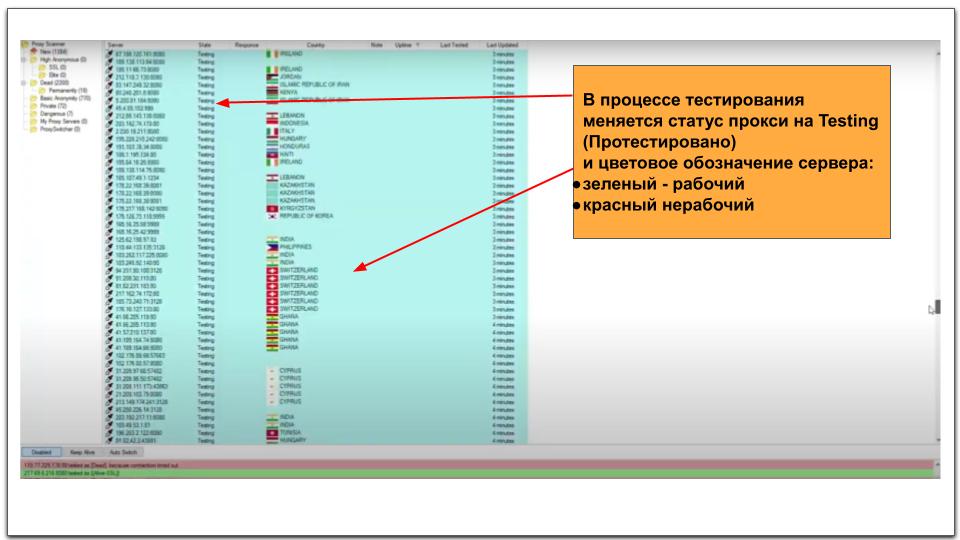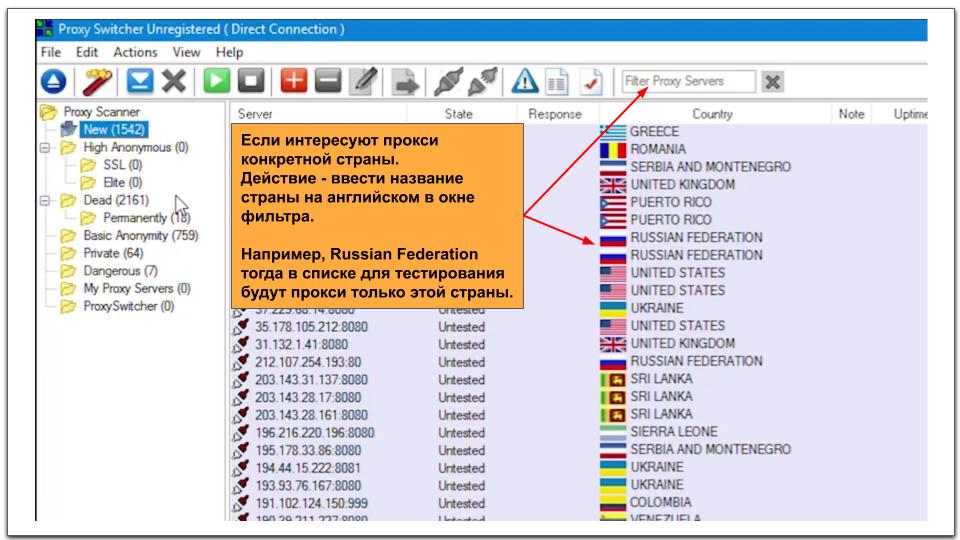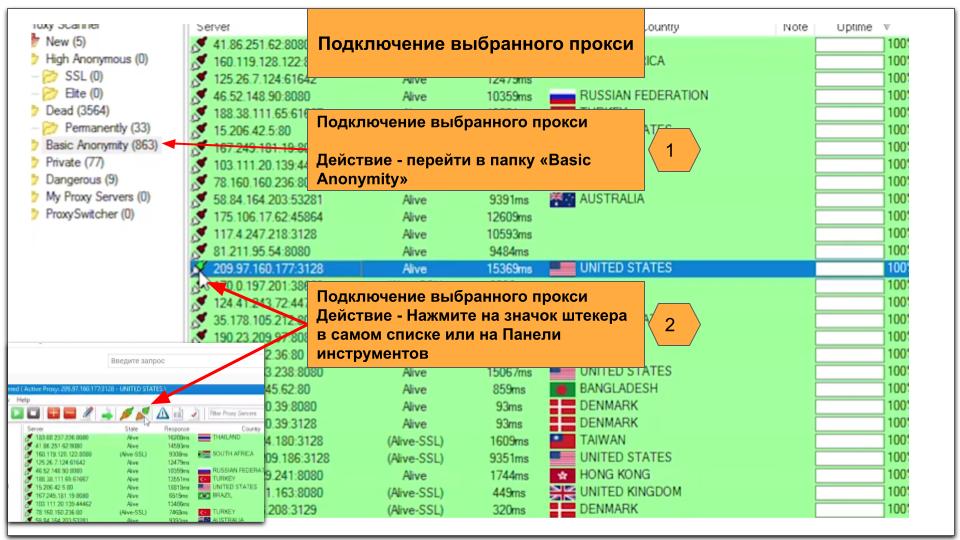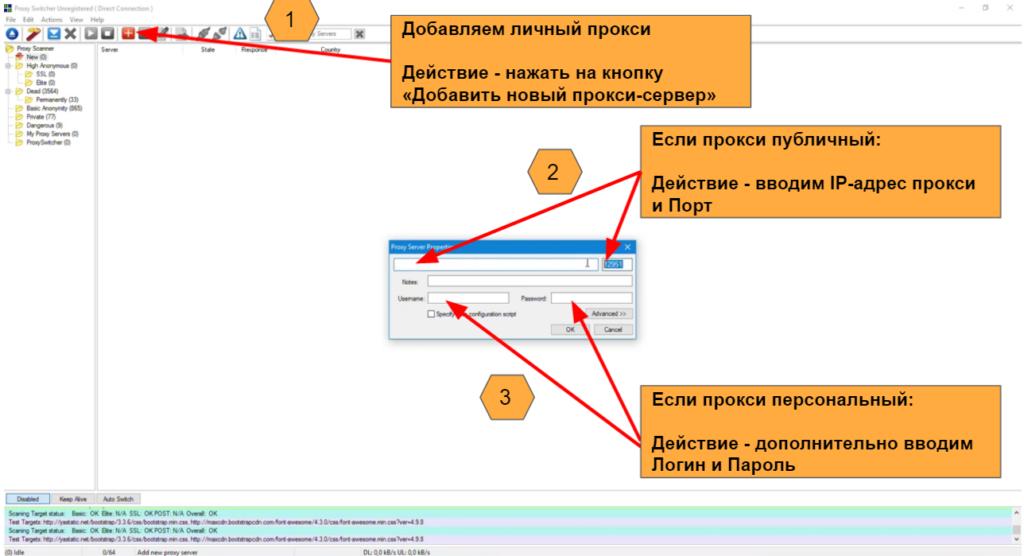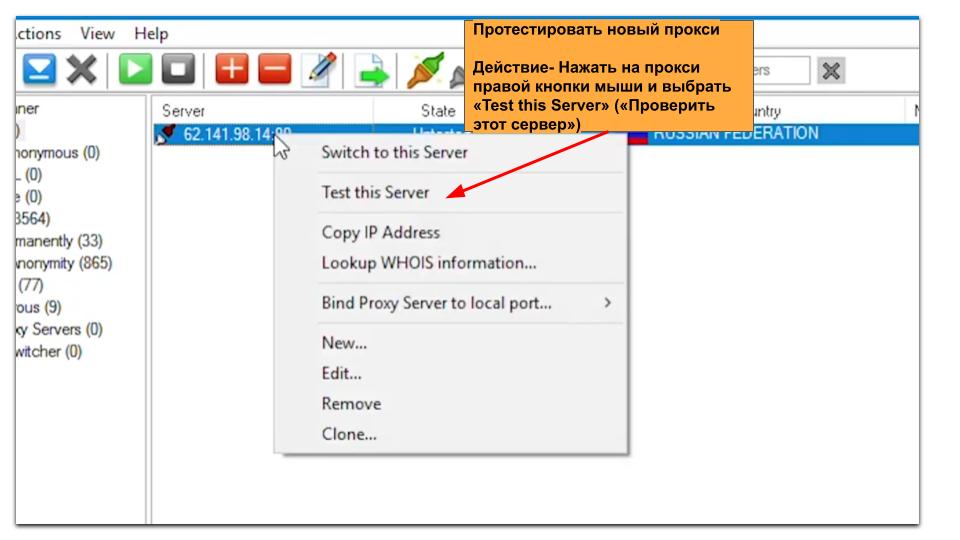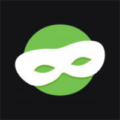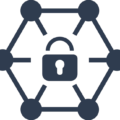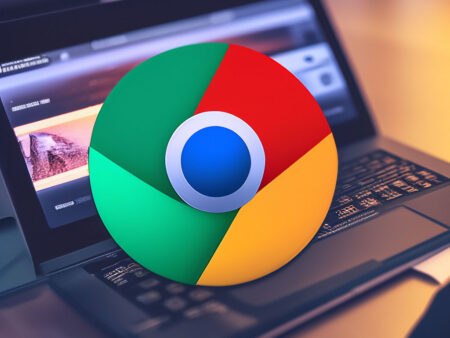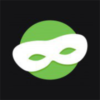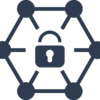Обычный пользователь периодически сталкивается с задачами по обходу геоблокировки, изменению по каким-либо причинам своего IP-адреса или безопасному веб-серфингу в сети Интернет, в общем, с проблемами настройки прокси.
Как вариант, перебирать и искать адреса прокси вручную, тестировать их на актуальность. Однако тратить на рутинные действия кучу времени, да еще с сомнительным результатом — неэффективно.
К счастью, существует программа Proxy Switcher, которая решает не только базовые запросы (анонимность, безопасность, обход блокировок), но и позволяет автоматизировать поиск рабочих прокси.
Перечислим достоинства Proxy Switcher:
- Простой и интуитивно понятный интерфейс;
- Автоматический поиск, проверка и отбор прокси по актуальности;
- Обеспечение протоколов: HTTP, SOCKS, Elite;
- Поддержка работы с разными браузерами;
- Сеансы прокси с аутентификацией;
- Надежный обход блокировки сайтов;
- Высокий уровень конфиденциальности;
- Симуляция множества IP-адресов;
- Параллельные сеансы с нескольких аккаунтов в одно и то же время;
- Подключение к сервисам с потоковой информацией: аудио или видео.
Существует 2 базовые версии Прокси Свитчер:
- Standard;
- Pro.
Осталось пошагово разъяснить как программа Proxy Switcher устанавливается на компьютер и как осуществляется с ее помощью настройка прокси.
Proxy Switcher, установка и основные шаги настройки
Шаг первый
Сперва нужно скачать Proxy Switcher себе на компьютер. После установки программы в нижнем правом углу Панели задач появится ярлык запуска, щелкаем по нему.
В окне Предварительной настройки снимаем галочку перед строкой «Show Wizard on Startup», иначе мастер настройки будет активироваться каждый раз при запуске Прокси Свитчер. Затем нажать «Next».
Шаг второй
В диалоговом окне Предварительной настройки отметьте маркером первую строку «Find New Servers, Rescan Servers, Recheck Dead». Это заставит приложение начать поиск прокси, отобрать их по актуальности и отбраковать недействующие. Далее кнопка «Finish».
Шаг третий
Рассмотрим рабочую область приложения.
Вверху расположена строка навигации Главного Меню, под ней находится Панель инструментов. Боковая панель (слева) содержит рабочие папки с категориями прокси-серверов: новые, повышенной конфиденциальности, неактуальные и так далее.
Центральная часть — это список прокси-серверов со статусом проверки, страной нахождения. В футере Рабочей области, слева внизу, располагается диаграмма загрузок прокси.
При первом запуске Прокси Свитчер начинает загружать список прокси для дальнейшей проверки. Как правило, это занимает более 1 часа. В дальнейшем это время сокращается.
Ручной режим выгрузки списка прокси, путь: Главное меню — пункт «Actions» (Действия) — команда «Download Proxy Lists» (Загрузить список прокси).
Подготовка Proxy Switcher к работе
Переходим в папку «New» на боковой панели. Все прокси в этой папке еще не протестированы на актуальность.
Для начала процесса нужно:
- Нажать комбинацию клавиш («Ctrl+A») (Выбрать весь список);
- После выделения всего списка нажать на правую кнопку мыши и выбрать команду «Test Selected Servers» (Протестировать выбранные сервера).
Шаг четвертый
В ходе тестирования меняется статус прокси с Untested (Не протестировано) на Testing (Протестировано).
Также изменяется цветовая маркировка прокси:
- Зеленым цветом выделены рабочие сервера;
- Красным — нерабочие (Dead), они переносятся в папку с таким же названием.
Внимание! Можно отфильтровать прокси по конкретным странам. Для этого в окно фильтра (находится на Панели инструментов справа наверху), нужно ввести на английском название государства.
Шаг пятый
Для работы с актуальными прокси перейдите в папку «Basic Anonymity» (Базовая анонимность). Для соединения с прокси нажмите на значок «Штекер» в начале сервисной строки прокси либо на аналогичный в Панели инструментов.
Штекер и розетка соединены вместе — происходит соединение с прокси-сервером. Для прерывания сеанса нажать на значок «Штекер» повторно или на «Разъединенный штекер» на Панели инструментов.
Шаг шестой
Добавляем личный прокси. На панели инструментов нажать на значок «Крестик» (Добавить новый прокси-сервер):
- Если прокси публичный: прописать IP-адрес и порт;
- Если прокси персональный (premium): дополнительно введите логин и пароль.
После появления прокси-сервера в списке, наступает этап тестирования. Для этого нажимаем на прокси правой кнопкой мыши и выбираем «Test this Server» (Проверить этот сервер).
Если все в порядке, прокси перемещается в папку «Basic Anonymity» (Базовая анонимность) и дальнейшая работа с ним ведется как было описано в предыдущих шагах. В случае отбраковки прокси, он переносится в папку Dead (Мертвые).
Важно понимать, что Proxy Switcher находит только бесплатные прокси, которые находятся в интернете и доступны абсолютно каждому. Такие прокси не гарантируют пользователю безопасности, а также используют протоколы, через которые может произойти утечка данных. Если вы используете прокси не для простого серфинга, а к примеру мультиаккаунтинга, то рекомендуем воспользоваться платными аналогами.
Так вы получите защищенные протоколы, “чистые” IP-адреса и стабильно работающие сервера, которые будут обеспечивать анонимность 24 часа в сутки.
Прокси свитчер отлично подходит в тех случаях, когда нужно настроить анонимное подключение через различные приложения. С помощью программы можно проксифицировать трафик как всех программ на операционной в системе, так и отдельных элементов. Автоматический поиск работающих прокси подходит для простых случаев, когда вам нужно получить доступ к сайту с региональными ограничениями или временно скрыть настоящий IP-адрес.
Надеемся, что эта инструкция помогла вам настроить работу приложения Прокси Свитчер, отладить или изменить настройки прокси с ее помощью.